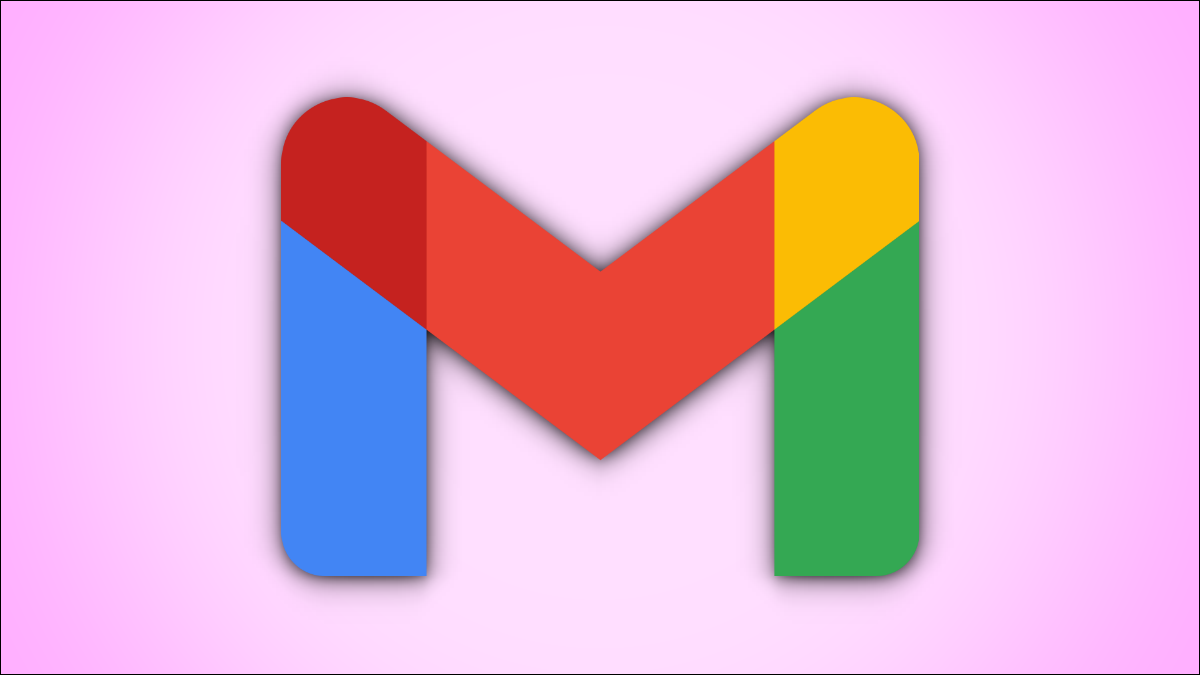
收件箱清理是大多数人不喜欢的苦差事。但是,如果您不掌握最新信息,您最终可能会收到一堆过时、不需要的电子邮件。我们将向您展示如何在 Gmail 中快速查找和删除旧电子邮件。
在 Gmail 中查找旧电子邮件
Gmail 确实提供了一个方便的搜索功能,可让您查找来自或发给特定人或主题行中包含特定字词的电子邮件。但要查找超过一定年数、数月或数天的电子邮件,您只需要“搜索”框即可。
在 Gmail 顶部的搜索框中,输入以下内容以查找超过一年的电子邮件:
早于:1y您可以将 1 替换为其他数字,以查找超过两年、三年、四年或更长时间的电子邮件。

此外,您可以使用不同的时间范围。要查找超过特定月数或天数的电子邮件,请使用以下表达式:
早于:1m早于:1d同样,将 1 替换为月数 (m) 或天数 (d) 并查看结果。
在标签文件夹中查找电子邮件
如果您使用 Gmail 标签,您会在左侧导航中看到这些标签的文件夹。因此,如果您想清理一两个,您也可以在其中使用上述搜索表达式。
选择左侧标签的文件夹。然后,您会看到该表达式弹出到“搜索”字段中。

在插入的短语之后,键入一个空格,然后在其后键入上面的 old_than 表达式之一。在下面的屏幕截图中,我们在 Newsletters 标签(文件夹)中搜索超过 6 个月的电子邮件。

然后,您将拥有该标签文件夹中存在的旧电子邮件列表。
进一步过滤
除了快速查看旧电子邮件之外,使用上述搜索表达式的好处是您可以进一步过滤结果。
搜索后,您会在顶部看到几个按钮。这些可让您按“有附件”、“发件人”、“收件人”和“未读”等内容过滤搜索结果。
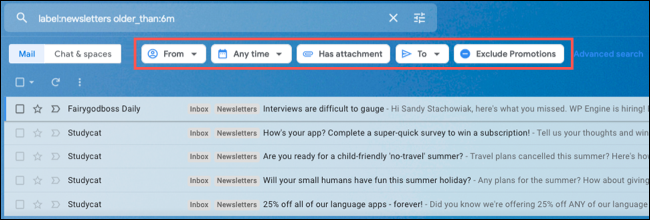
注意:过滤器选项因您的搜索结果而异。
只需选择其中一个过滤器来缩小搜索结果的范围。例如,如果您只想查找那些带有附件的旧电子邮件,但仍保留一些您可能需要的其他电子邮件,这是理想的选择。
要在应用过滤器后删除它,只需再次单击它即可。要进行更深入的搜索,请单击按钮右侧的“高级搜索”。
![]()
删除找到的电子邮件
在您找到那些过时的电子邮件、过滤或审查它们并准备删除它们之后,这是一件容易的事。
确认您看到的电子邮件是您要删除的电子邮件。如果是这样,请选中顶部工具栏左侧的框。这会选择所有电子邮件,您可以在底部看到选择的总数。
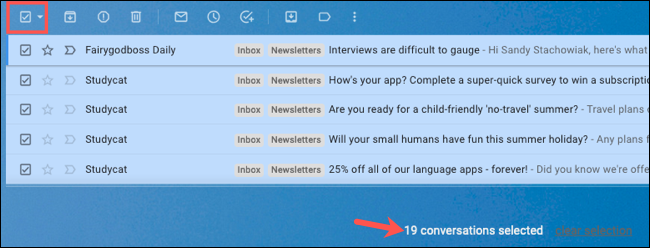
如果您希望限制选择,您可以使用复选框旁边的箭头来选择一个选项,例如已读、未读、已加星标或未加星标。
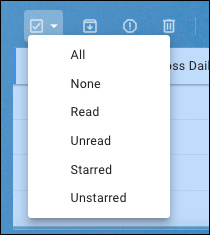
准备好后,单击工具栏中的垃圾桶图标以删除电子邮件。
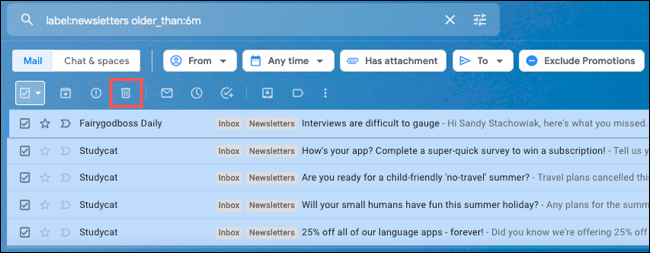
不会要求您确认此操作!因此,如果您错误地删除了一封电子邮件,请前往左侧边栏中的“垃圾箱”文件夹。选择电子邮件,然后将其移动到您想要的位置,例如收件箱或标签的文件夹。
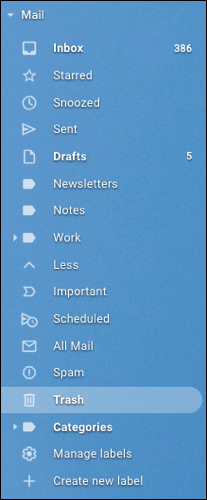
注意:您可能需要展开“更多”才能看到废纸篓文件夹。
请记住,垃圾箱中的电子邮件会在30 天后自动删除。
如果您准备在 Gmail 中进行一些收件箱或文件夹清理,请考虑摆脱那些旧的和不需要的电子邮件。之后,考虑删除堆积的垃圾邮件!







